几何画板制作的蝴蝶飞舞就要生动的多!能在移动的过程中,随着飞动方向调整头的朝向,并且能够同时扇动动翅膀,飞起来比较逼真。
几何画板上的制作教程,看下面。
1、新建一个空白页面→左侧工具栏中的曲线工具,下面选中“五点一线”,绘制一条平滑的曲线。
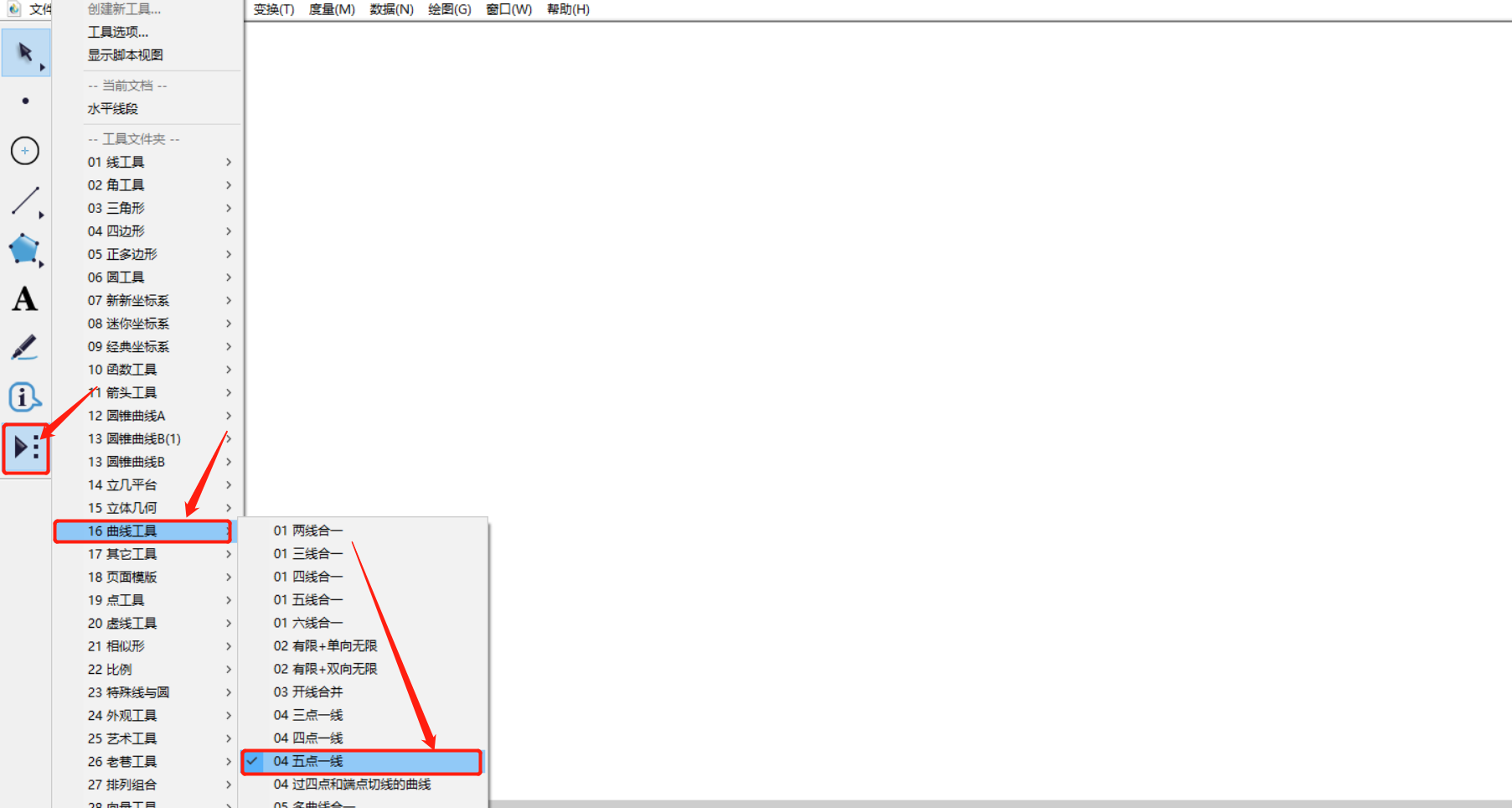
2、在曲线上取一个动点A,以圆心绘制一个圆,适当大小就可以。
3、标记圆A与曲线的两个交点B、C,构造线段BC。
4、选中点A线段BC→构造垂线j。
5、再选中垂线j和点A,→菜单栏→构造→垂线,构造垂线k
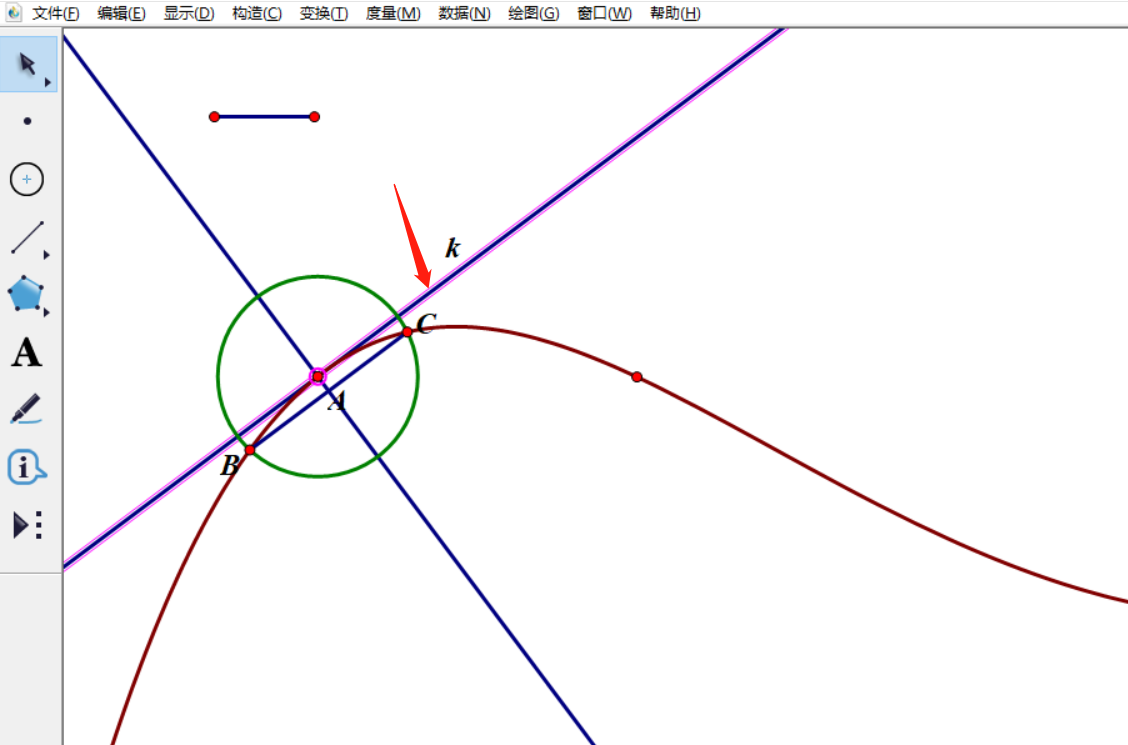
6、垂线j、线段BC,执行隐藏。
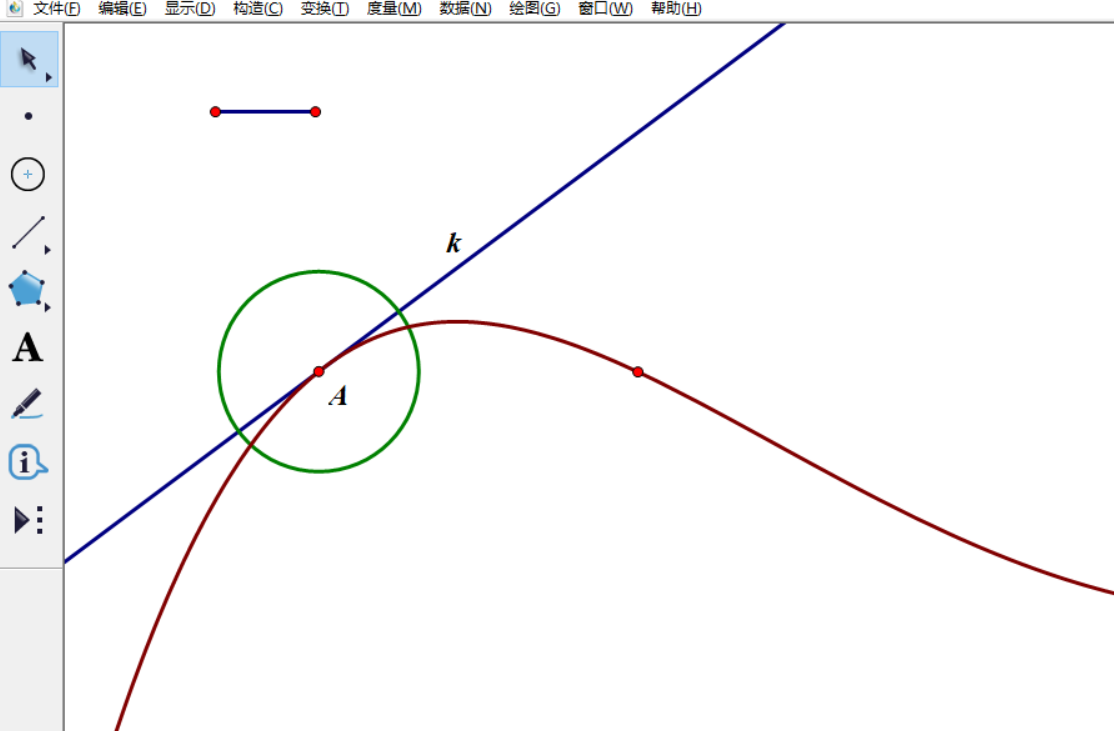
7、构造垂线k和圆A的交点D
8、双击点A标记中心。选中点D,分别旋转30º和80º,得到点E、点F
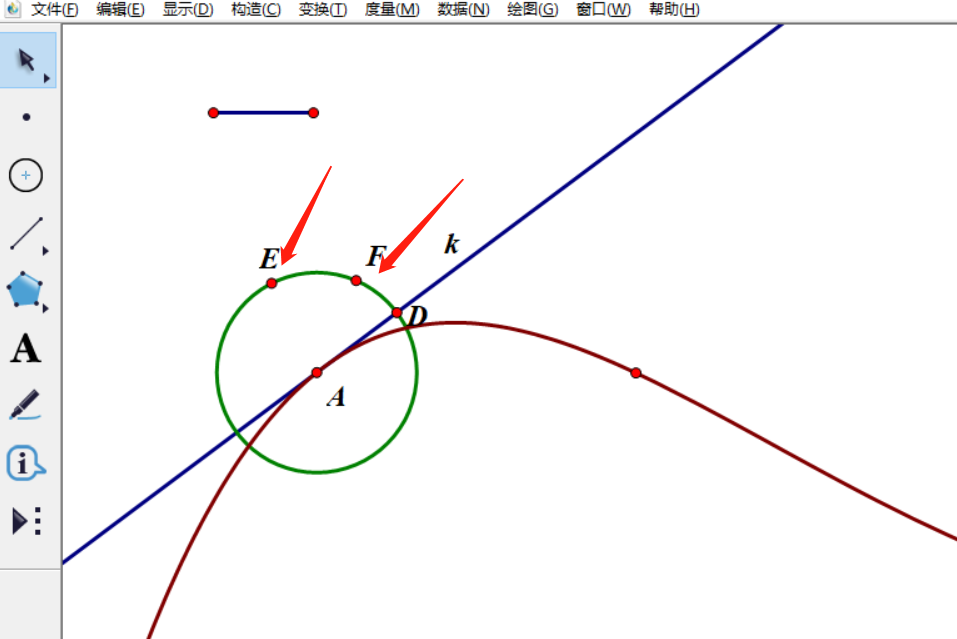
9、隐藏圆A。选中圆A→菜单栏→编辑→操作类按钮→隐藏。
10、依次选中点A、点F、点E→构造→圆上的弧。
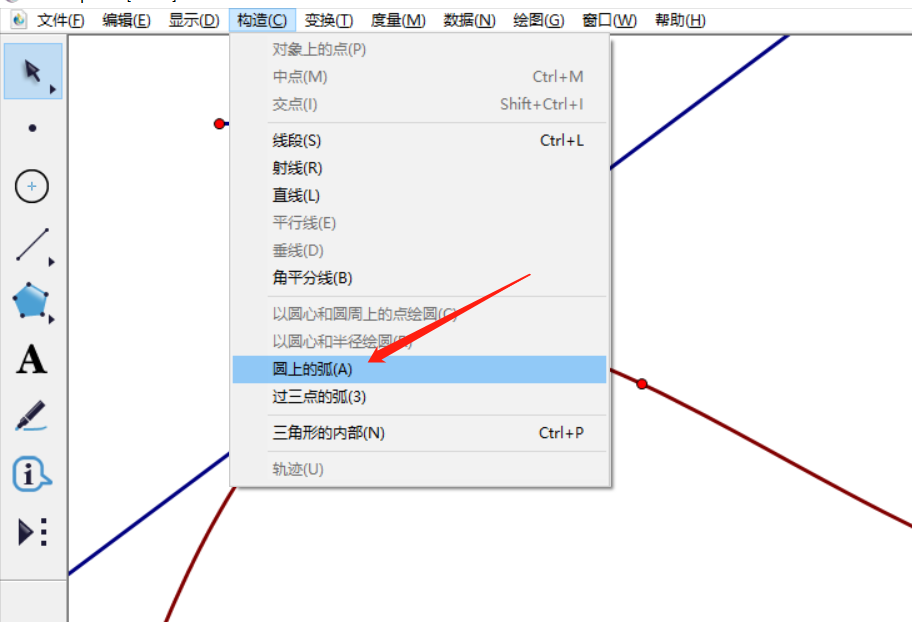
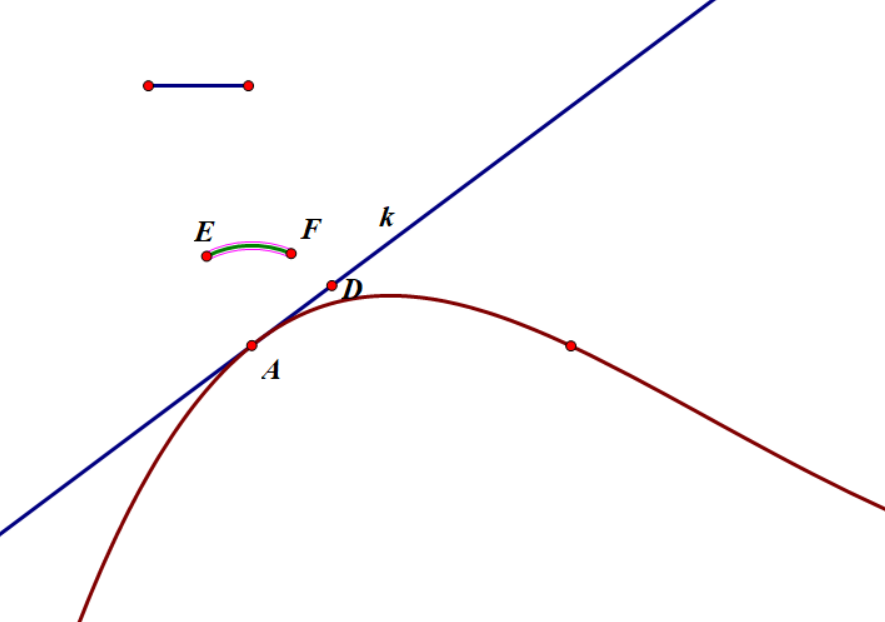
11、在圆弧上构造动点G.
12、依次选中点A、点G→变换→标记向量。
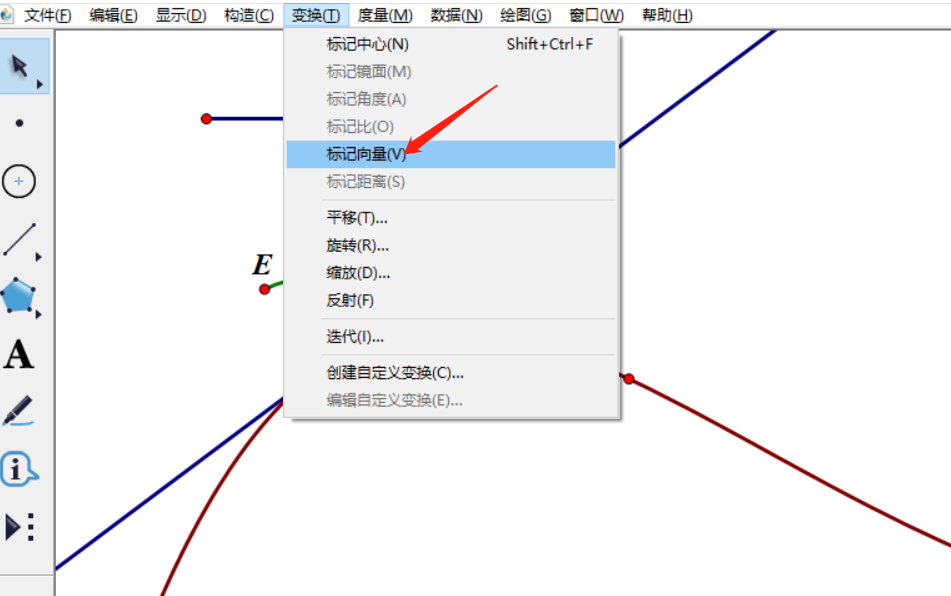
13、选中点D→变换→平移,得到点H。
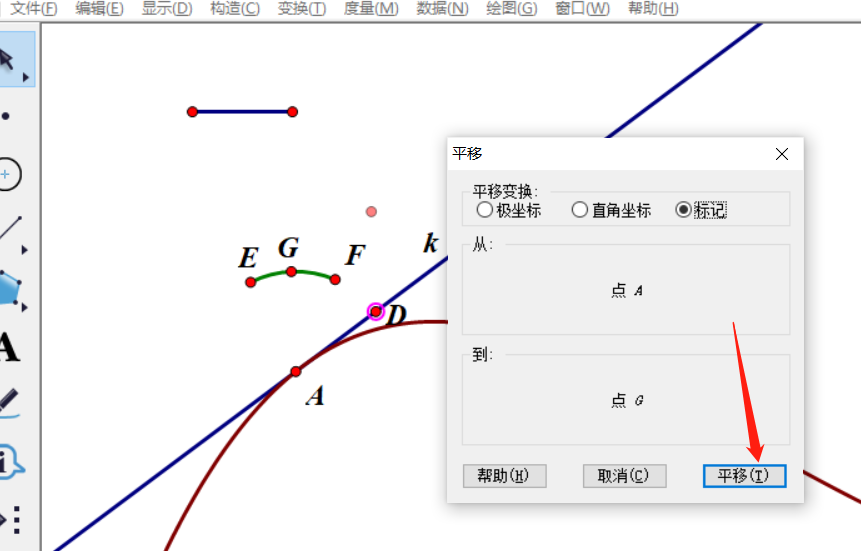
14、把准备好的蝴蝶图片复制到画板上。
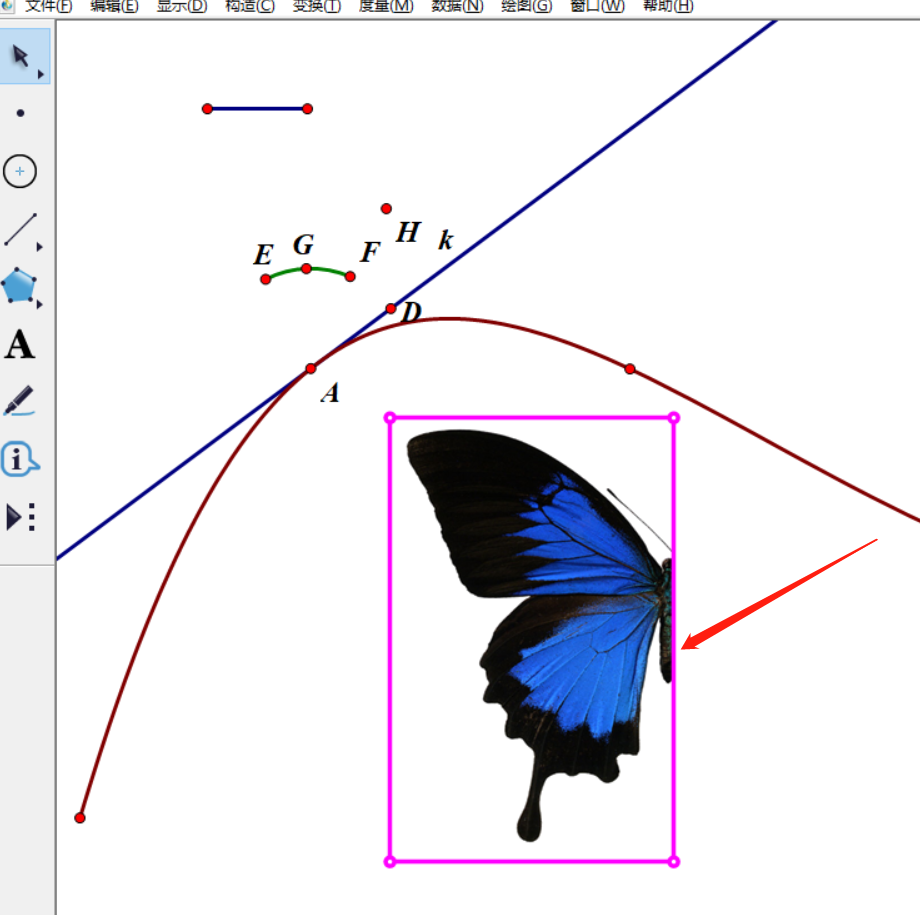
15、依次选中点G、点A、点H,→编辑→粘贴图片。
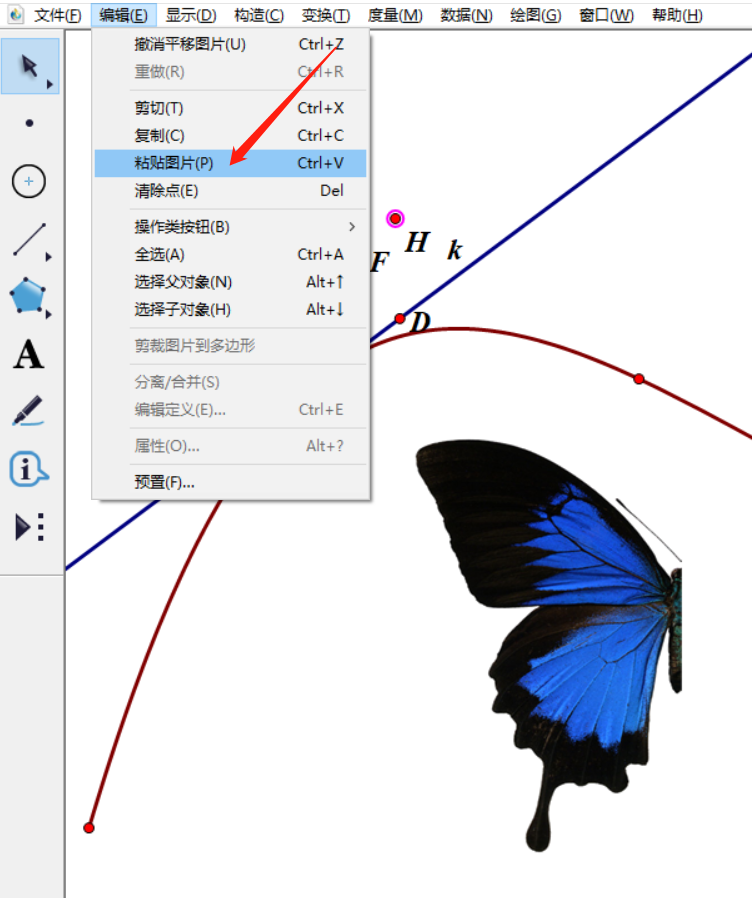
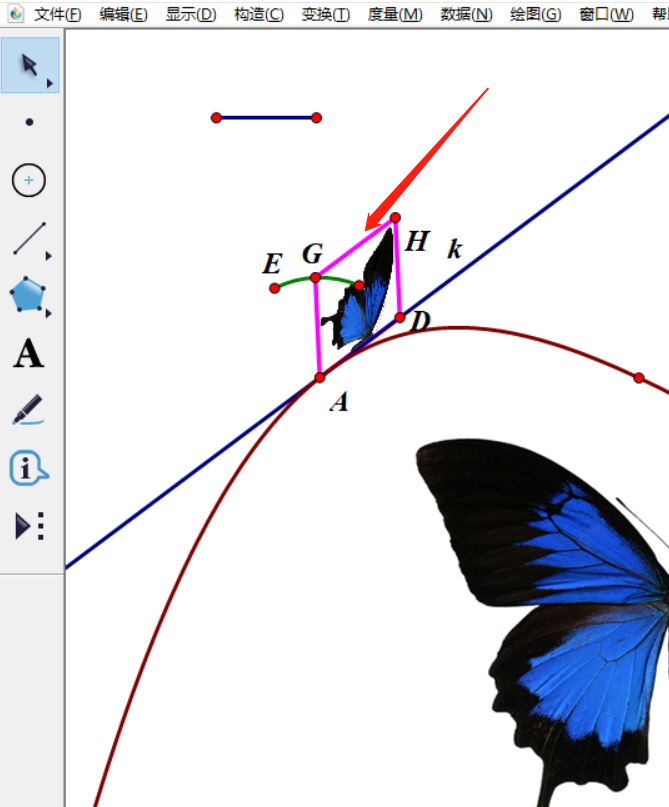
17、双击直线k,→变换→反射。
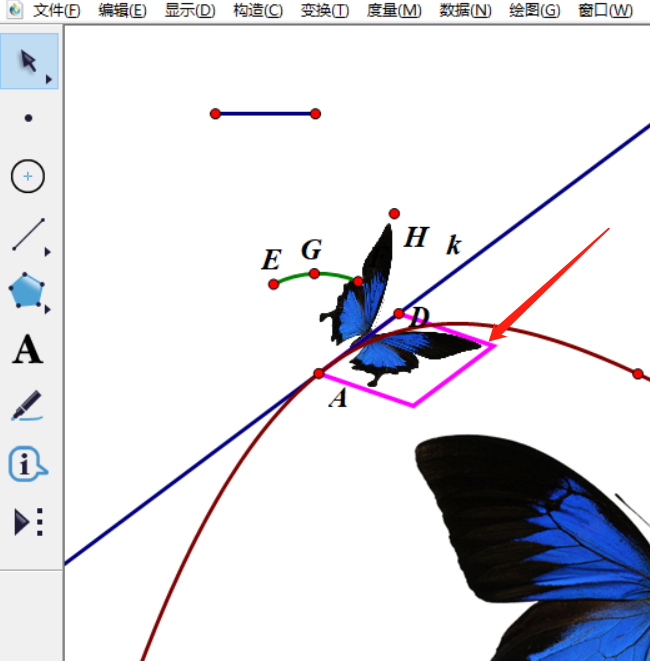
18、选中点G,→菜单栏→编辑→操作类按钮→动画,然后修改标签为“扇动翅膀”
19、选中点A,→菜单栏→编辑→操作类按钮→动画,然后修改标签为“前进”
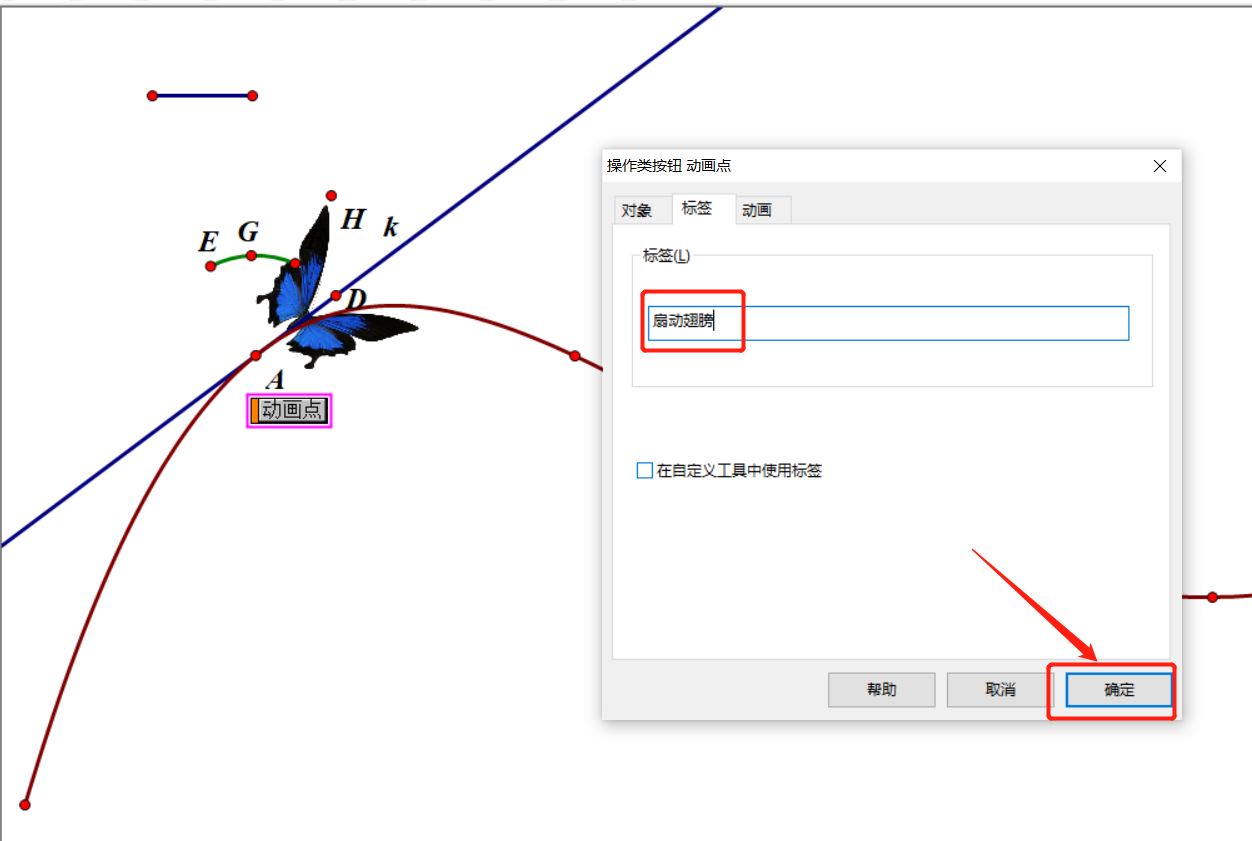
20、隐藏除蝴蝶以外的其它对象。
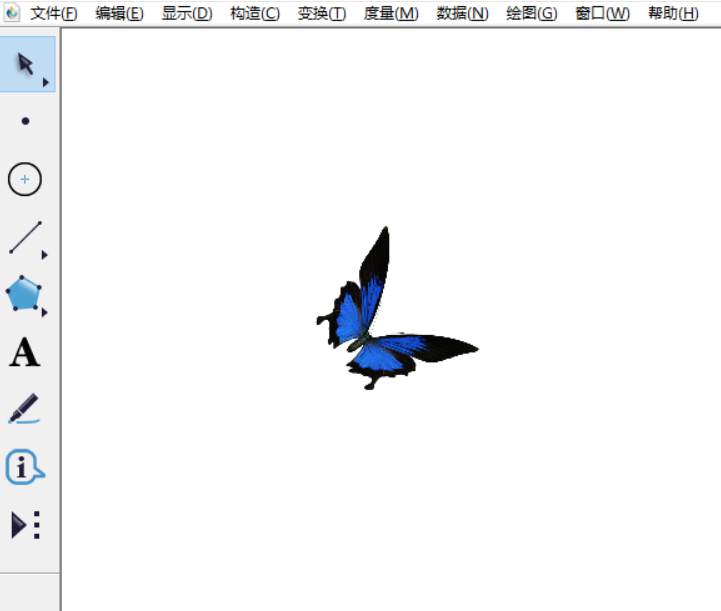
20、大功告成!



